Publicado el 12 de Abril del 2018
754 visualizaciones desde el 12 de Abril del 2018
3,3 MB
171 paginas
Creado hace 17a (09/12/2007)
MINISTERIO
DE EDUCACIÓN
Y CIENCIA
SECRETARÍA GENERAL
DE EDUCACIÓN
Y FORMACIÓN PROFESIONAL
DIRECCIÓN GENERAL
DE EDUCACIÓN,
FORMACIÓN PROFESIONAL
E INNOVACIÓN EDUCATIVA
CENTRO NACIONAL
DE INFORMACIÓN Y
COMUNICACIÓN EDUCATIVA
Hoja de cálculo en la
enseñanza
Sesión 1
Generalidades
C/ TORRELAGUNA, 58
28027 - MADRID
�Índice de contenido
INTRODUCCIÓN........................................................................................................... .................3
CONTENIDOS.............................................................................................................................. ..4
PRIMEROS PASOS............................................................................................................. ........4
TIPOS DE DATOS.................................................................................................. ....................8
Diseño de un control de conocimientos sobre capitales de países europeos.........................8
CORRECCIÓN DE ERRORES.......................................................................... ..........................11
Crear un modelo de hoja que calcule la cantidad de días vividos hasta hoy.......................11
OPERADORES.................................................................................................................. .......14
Confeccionar un libro de trabajo formado por 4 hojas en las que simularemos la
construcción de tablas de restar, multiplicar, dividir y de potencias...................................15
COMPLEMENTOS.................................................................................................... ................18
SUGERENCIAS, TRUCOS Y CURIOSIDADES...................................................................... ....18
MODELOS............................................................................................... ...............................22
Modelo 1. Ortografía................................................................................................ ..........22
Modelo 2. Cálculo mental................................................................................................... 23
Modelo 3. Calificación test................................................................................. ................24
PRÁCTICAS.......................................................................................................... .......................25
Práctica 1. Operaciones................................................................................... ..................25
Sesión 1 - Generalidades
2 de 26
�INTRODUCCIÓN
La hoja de cálculo basa su potencia en la realización de operaciones con números a través
de su característica más significativa, el recálculo automático. Con este término queremos
significar el potencial que aporta esta herramienta informática al tratamiento de
situaciones y supuestos en los que un simple cambio cuantitativo en uno de los
parámetros que intervienen en el estudio nos obligaría a repetir todo el proceso de cálculo
desde el inicio. El recálculo automático nos va a permitir realizar todos los cambios que
queramos en las diversas entradas objeto de estudio y obtener en el mismo instante el
resultado final. Veamos esta idea con un ejmplo concreto.
Cuando evaluamos un examen tipo test en el que los fallos cometidos restan puntación,
debemos efectuar los cálculos correspondientes (fórmula para la obtención de la
calificación de un test) una y otra vez hasta completar el total de alumnos presentados.
Este trabajo se puede minimizar sensiblemente si confeccionamos un sencillo modelo de
hoja de cálculo.
Basta con ir introduciendo el número de aciertos y el número de fallos para que la
aplicación nos devuelva instantáneamente la nota obtenida por el alumno.
Que la hoja de cálculo sea una poderosa herramienta matemática hace que muchos de
nosotros la rehuyamos. El hecho de trabajar con números marca una barrera que hace de
la hoja electrónica la gran olvidada en el ambiente docente. Aquí vamos a desmitificar
muchas de las ideas preconcebidas acerca de esta aplicación y nuestra intención es
mostrar su cara más amable y su gran potencial como recurso para el profesorado de
cualquier área. No serán necesarios conocimientos matemáticos que excedan lo más
básico y usual ya que en los modelos en los que intervengan números, será el ordenador
el que efectúe las operaciones. Y lo que es más importante, la hoja de cálculo no sólo
trabaja con números. Explotaremos todas sus posibilidades con respecto al tratamiento de
información y datos no numéricos.
Sesión 1 - Generalidades
3 de 26
�CONTENIDOS
PRIMEROS PASOS
Existen varias formas de iniciar cualquier aplicación o programa que tengamos instalado
en el ordenador y Calc (Hoja de Cálculo de OpenOffice.org) no será una excepción.
Abriremos la aplicación pulsando sobre el botón Inicio, se desplegará el menú inicio,
situando el ratón sobre Todos los Programas se nos mostrará la lista de programas de
nuestro PC y desplazando el ratón sobre OpenOffice.org 2.2, accederemos a todos los
módulos del programa.
Si pulsamos sobre OpenOffice.org Calc, en unos instantes se nos mostrará la Pantalla
Inicial de la aplicación.
Sesión 1 - Generalidades
4 de 26
�Observamos la parte de arriba, por defecto de color azul, de la ventana activa. Se trata de
la Barra de Título.
En ella figura el nombre de la hoja, Sin nombre1, haciendo referencia a que el documento
aún no ha sido guardado. Es buena costumbre salvar el trabajo desde el principio
ubicándolo en la carpeta adecuada. Para este curso vamos a crear una carpeta dentro de
Mis Documentos con el nombre Curso Hoja, o algo similar que nos recuerde su contenido.
Dentro de ella almacenaremos todos los archivos que iremos creando. La nueva carpeta la
podemos crear a la vez que guardamos el documento.
Pulsa sobre el menú Archivo y selecciona Guardar como...
Localiza la carpeta Mis Documentos en el margen izquierdo
Ahora basta con pulsar sobre el icono Nueva carpeta para crear la carpeta que contendrá
todos nuestros trabajos y que llamaremos Curso Hoja. Doble clic sobre ella para que figure
a continuación de Guardar en:
Sesión 1 - Generalidades
5 de 26
�Por último escribimos Sesión1 como nombre de archivo y pulsamos Guardar. Desde este
momento nuestra hoja tiene nombre y podremos localizarla cuando la necesitemos.
Observamos cómo ha cambiado la Barra de Título una vez guardada la hoja.
Tras el icono que identifica las hojas de cálculo de OpenOffice.org aparece el nombre de la
hoja Sesión1.ods; ods es la extensión del archivo que lo caracteriza como hoja de cálculo
de OpenOffice.
La parte más amplia de la ventana activa la constituye el espacio cuadriculado o Área de
trabajo. Cada uno de los recintos de esta cuadrícula se denomina Celda y se puede utilizar
para introducir datos. Si pulsamos con el ratón sobre una celda observaremos que queda
señalada con los bordes más gruesos a la espera de que introduzcamos información, la
denominaremos Celda activa.
A lo largo del curso nos referiremos a diversas celdas y para ello es imprescindible
identificarlas de manera inequívoca. Se aprecia que cada celda es la intersección de una
de las columnas, designadas con las letras del alfabeto (A, B, C,..., AA, AB, AC,....) y una de
las filas, numeradas en orden ascendente (1, 2, 3, 4,...). Visto así parece lógico que cada
celda se nombre haciendo referencia a su posición dentro de la hoja mediante la letra de
Sesión 1 - Generalidades
6 de 26
�la columna y el número de la fila. Si observamos la imagen superior, la celda activa es la
B2. Se puede ver la dirección de la celda en el cuadro de nombres situado encima del
vértice superior izquierdo del área de trabajo.
Probamos a pulsar sobre distintas celdas fijándonos cómo cambia la dirección. Si
utilizamos las barras de desplazamiento de las partes derecha e inferior tendremos acceso
al resto de celdas de la hoja.
Sesión 1 - Generalidades
7 de 26
�TIPOS DE DATOS
Para estudiar el tipo de información que se puede introducir en una celda nos planteamos
la siguiente tarea:
Diseño de un control de conocimientos sobre capitales de países europeos
La idea es ofrecer al alumno una lista de países de Europa para que la complete con sus
respectivas capitales.
Abrimos una hoja en blanco y la guardamos con el nombre capitales en la carpeta Curso
Hoja que hemos creado para almacenar las actividades de este curso.
Pulsamos sobre la celda B2 (conviene no empezar en la primera fila y la primera columna
para dejar espacio a posibles numeraciones, títulos o encabezados), escribimos el nombre
del primer país de la lista, por ejemplo Francia, y observamos lo que sucede:
Se escribe en la celda seleccionada B2 y en la que denominaremos Barra de fórmulas.
Para validar la información escrita pulsamos la tecla Intro (Entrar), y automáticamente nos
desplazaremos a la celda situada debajo, B3, con lo que desaparece la inscripción de la
barra de fórmulas, pues esta nos muestra el contenido de la celda activa que ahora es B3
y está vacía.
En B3 escribimos el siguiente país, por ejemplo Italia, y repetimos el proceso anterior. Así
con todos los datos que deseemos incluir en esta lista; aquí lo reduciremos a diez.
Aprovechamos la primera columna, A, para numerar las entradas. Escribimos 1 en la celda
A2, 2 en la celda A3, y así sucesivamente. Para ahorrarnos tiempo y trabajo podemos
rellenar las celdas A3 hasta A11 con valores sucesivos seleccionando A2, pulsando con el
ratón sobre el vértice inferior derecho (resaltado con un cuadradito negro) y, sin soltar el
botón izquierdo, arrastrando hasta la posición A11.
Sesión 1 - Generalidades
8 de 26
�El resultado
 Crear cuenta
Crear cuenta
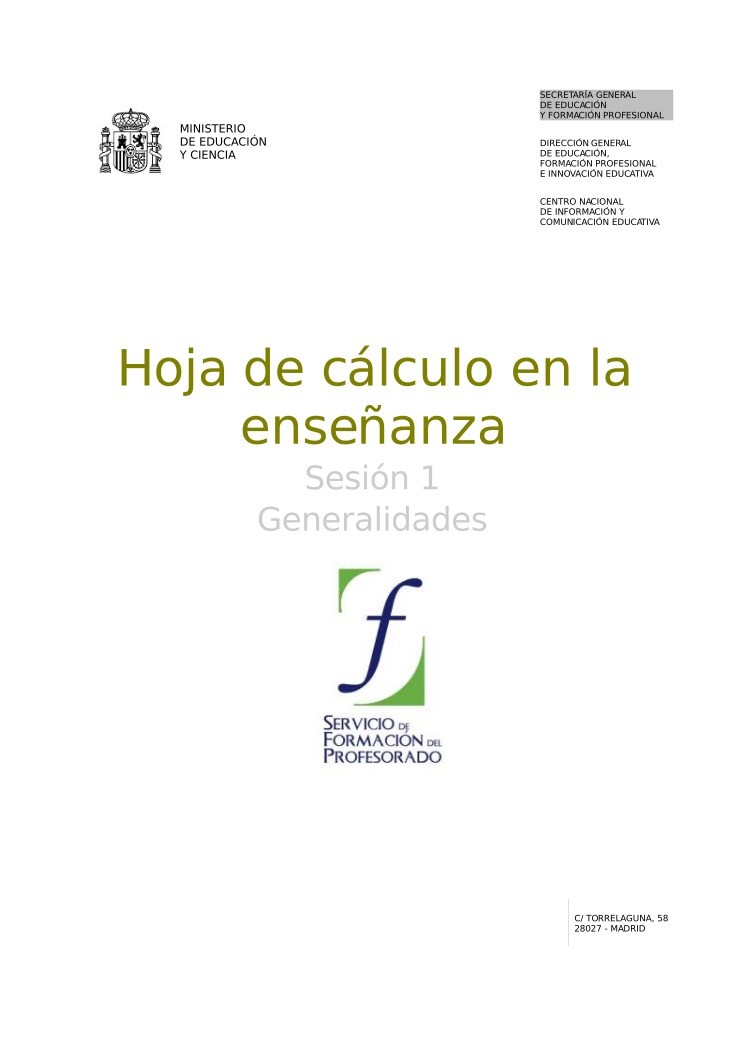

Comentarios de: Hoja de cálculo en la enseñanza (0)
No hay comentarios